2025 年十大必备会议录音应用程序
在线会议一直是当今商业活动中最重要的部分之一。向善的要求 会议记录器应用 从那以后就不能再高了。找到最好的屏幕录像机软件可以极大地提高您的生产力和潜在的商机。因此,我们审查了 会议记录器应用,给他们评论,列出功能和限制,以便您可以根据您的特定需求做出正确的选择。
整体最佳会议记录应用程序 - 我们的首选
为了从屏幕录制中获得最佳质量的结果,我们强烈建议使用桌面上的专业级屏幕录制软件作为默认选项。 AnyRec Screen Recorder 是目前为止评价最高的会议录音应用程序,受到用户社区的好评。

录制会议会话、麦克风声音、网络摄像头镜头等。
提高会议麦克风的语音质量。
添加注释、水印、形状和标注以标记录音。
调整视频编解码器、帧速率、音频格式和更多设置。
步骤1。从官方来源下载并启动 AnyRec Screen Recorder。单击“视频录制器”按钮启动会议录制器功能。

第2步。单击“系统声音”按钮即可录制计算机系统的音频。要向录音添加语音评论层,请单击“麦克风”按钮。启用网络摄像头选项以添加来自“网络摄像头”的录制内容。

第 3 步。单击面板左侧的自定义区域选项以选择录制区域。您可以选择全屏或自定义区域。

步骤4。单击“REC”按钮开始录制。屏幕上录制区域下方将出现一个控制工具栏。随时单击“停止”按钮即可完成录制。
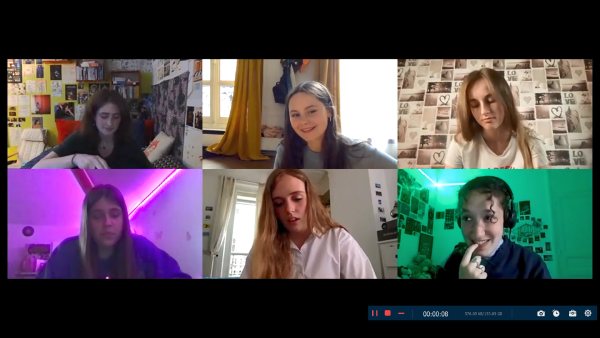
第 5 步。随后会弹出一个快速预览窗口,允许您对视频进行一些快速编辑和调整。点击“保存”按钮即可导出编辑后的最终结果。
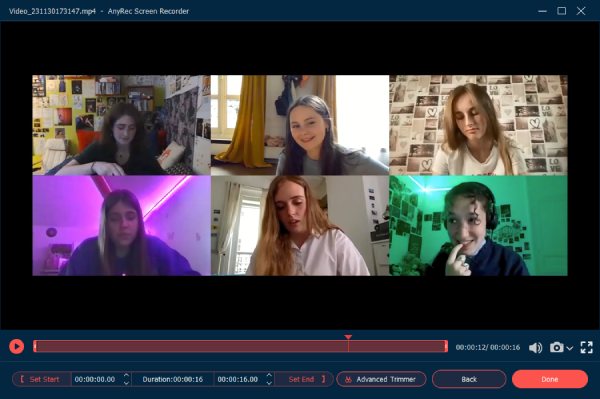
其他著名的会议记录器应用程序(适用于 PC/Mac/iOS/Android)
1.爱丽丝
平台:iPhone/Mac
价格:付费选项免费
最适合作为录音应用程序的记者设计,Alice 具有成为任何会议的通用录音机的能力。无论您处于何种情况,Alice 都能轻松应对您的工作。
- 优点
- 打开应用程序的那一刻就开始录制。
- 自动生成转录。
- 缺点
- 需要网络连接才能将录音发送到您的电子邮件。
- 没有额外的功能来编辑您的录音。
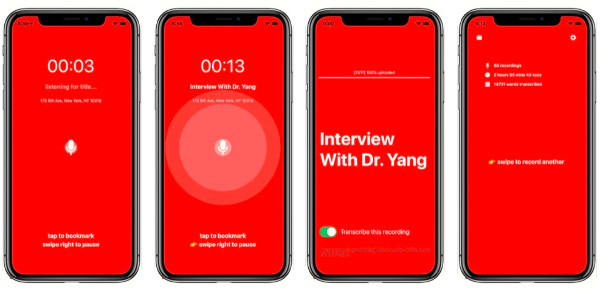
2.埃兹维德
平台:视窗
价格:免费
Ezvid 是一款免费的软件录音应用程序。 Ezvid 的用户界面稍显过时,是最受欢迎的网络研讨会录制应用程序之一,具有公认的声誉,并具有视频和音频编辑器功能。
- 优点
- 使用视频、音频和网络摄像头录制会议。
- 编辑视频/音频录音并将其导出,不带水印。
- 缺点
- 无法直接将录音下载到您的计算机。
- 录音时间限制在45分钟以内。
- 无法录制背景。
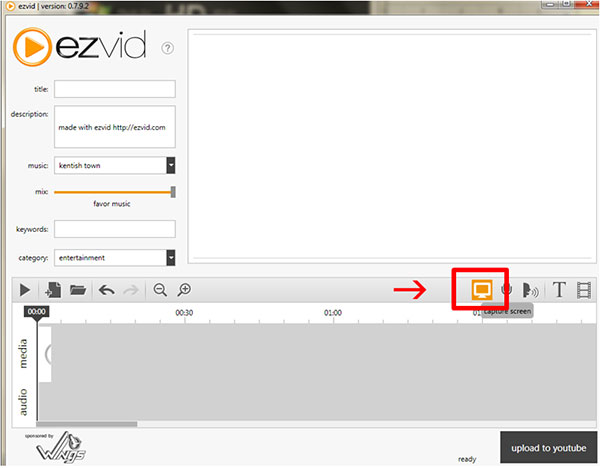
3. 班迪康
平台:Windows/Mac
价格:一台 PC $39.95
BandiCam 在用户中广受欢迎,通过向用户提供优质软件而赢得了声誉。音频和视频录制功能尤其值得强调,无需专业编辑知识即可轻松完成。
- 优点
- 跟随鼠标光标进行录制以捕捉重点。
- 以最多 4K 分辨率录制您的会议。
- 缺点
- 弄清楚界面上的所有功能有点困难。
- 需要安装许多附加组件来编辑录音。

4. 截屏视频-O-Matic
平台:视窗
价格:Premier 版每月免费/$4.00
另一款适合录制在线会议的免费屏幕录像机产品。 Screencast-O-Matic 能够提供出色的屏幕录制质量,并具有令人惊叹的精心制作的功能。
- 优点
- 为您的会议录音添加注释。
- 能够在线存储您的录音。
- 缺点
- 仅将屏幕截图导出为大尺寸的 PNG。
- 免费版本的编辑功能有限。

5.RecMe免费屏幕录像机
平台:安卓
价格:应用内购买免费
适用于 Android 的最佳会议记录器应用程序。由 MOBZApp 开发,它具有将前置摄像头镜头添加到您的录音以及导出为 MKV 和 MP4 格式的能力。
- 优点
- 完全免费,没有时间限制或水印。
- 导出高清质量录制的会议视频。
- 缺点
- 有时不能按时启动或停止。
- 导出录音可能需要很长时间。
- 使用的时候总是死机。
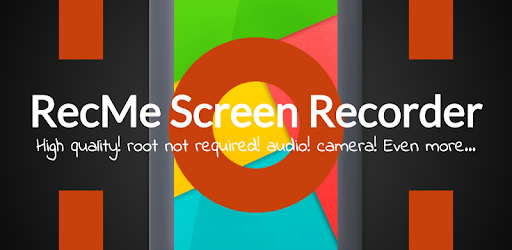
6.iOS内置屏幕录像机
平台:iOS
价格:免费
iPhone 和 iPad 用户的默认选项。只需在会议期间向下滑动屏幕右上角,然后点击录制按钮即可选择您要录制的所需应用程序。
- 优点
- 录制系统声音和麦克风。
- 以原始的高质量和分辨率进行拍摄。
- 缺点
- 无需额外的录制模式或编辑工具。
- 仅以 MOV 格式导出会议录音。
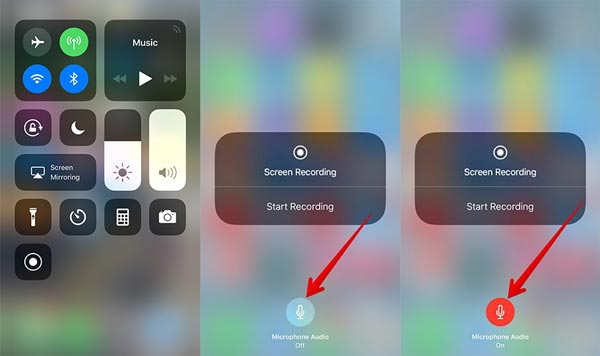
7. 谷歌保持
平台:iOS/Android/Windows PC/Mac
价格:免费
作为最受欢迎的笔记应用程序之一,Google Keep 具有方便的录音功能,可让人们轻松录制在线会议音频。它没有任何高级功能,因为它是一个免费的应用程序。
- 优点
- 录音时自动生成转录。
- 在任何设备上随时随地获取录音。
- 缺点
- 仅录制没有屏幕的会议音频。
- 不提供格式选项和高级功能。
- 可能无法更新 iOS 设备上的笔记。

8.Freez视频录制软件
平台:视窗
价格:免费
适用于 Windows 的免费会议记录器应用程序。如果您打算录制视频会议但不愿意投资高级屏幕录像机应用程序。默认情况下,您的录制文件将保存为具有帧速率编辑功能的 AVI 格式。
- 优点
- 录制没有时间限制和水印的会议。
- 一个非常小的录音机,占用很少的存储空间。
- 缺点
- 无法编辑您的录音。
- 有时可能会崩溃。
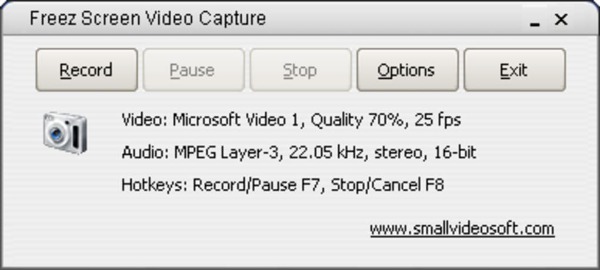
9. 网络研讨会
平台:视窗
价格:免费
另一个免费的 Windows 屏幕录制应用程序,具有自定义捕获区域功能和导出文件帧速率选项。
- 优点
- 一个非常小的录音机,只需要很少的存储空间。
- 自定义录制区域。
- 缺点
- 使用时可能会塌陷。
- 只能将帧速率设置为最多 15 fps。
- 无法提供编辑功能。
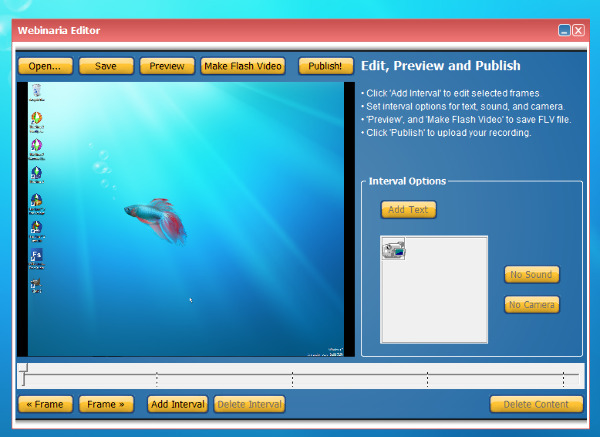
关于会议记录器应用程序的常见问题
-
1.Zoom会议可以在未经主持人许可的情况下录制吗?
如果您使用默认的 Zoom 录制功能,您必须请求主持人的许可才能开始录制,同时会提醒其他与会者。如果你想 在无人知晓的情况下录制 Zoom 会议,请阅读我们提供的指南以找出答案。
-
2.我无法使用会议记录器应用程序记录 Zoom 会议。请帮忙!
大多数会议记录器应用程序应该能够在打开音频的情况下录制 Zoom 会议。确保您事先为您的应用启用了录音权限。
-
3.如何录制 GoToMeeting 网络研讨会?
您可以使用内置的录制功能录制 GoToMeeting,该录制功能具有视频大小限制且仅限主机。或者,您可以 利用第三方屏幕录像机无限制地捕获 GoToMeeting 网络研讨会.
结论
正如我们所讨论的,有许多优秀的候选人 会议记录器应用 在市场上。比较功能、支持平台和价格标签,可以肯定地得出结论,AnyRec Screen Recorder 是迄今为止用于一般会议录制目的的最佳选择。因此,编辑团队会强烈推荐最合适的会议录制软件作为您的首选。
